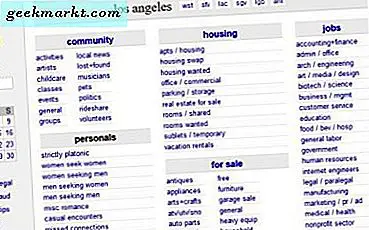रैंडमाइज्ड मैक एड्रेस को एंड्रॉइड, आईफोन और विंडोज 10 जैसे बहुत सारे ओएस में बेक किया जाता है। मैकओएस और लिनक्स पर, वर्कअराउंड के साथ, आप अभी भी यह सुविधा प्राप्त कर सकते हैं। तो, यहां बताया गया है कि आप किसी भी डिवाइस पर एक यादृच्छिक मैक पता कैसे सक्षम करते हैं।
किसी भी डिवाइस पर रैंडमाइज्ड मैक एड्रेस कैसे प्राप्त करें
एक यादृच्छिक मैक पता क्या है?
मैक पता एक 12-अंकीय अद्वितीय अल्फ़ान्यूमेरिक है जो प्रत्येक डिवाइस को असाइन किया जाता है जो किसी नेटवर्क से कनेक्ट हो सकता है। यह मैक पता डिवाइस के नेटवर्क चिप पर निर्माता द्वारा हार्डकोड किया गया है और इसलिए, इसके विपरीत आईपी पते, MAC पते नहीं बदलते हैं। अब, सबसे सरल शब्दों में, मैक रैंडमाइजेशन आपके डिवाइस को उसके मूल मैक पते का उपयोग करने के लिए ब्लॉक कर देता है। इसके बजाय, यह एक यादृच्छिक 12-अंकीय अल्फ़ान्यूमेरिक बनाता है और इसे आपके डिवाइस के मूल मैक पते के रूप में पास करता है। यदि आप अपने मैक पते को किसी विशिष्ट चीज़ में बदलना चाहते हैं, तो देखें यह इसके बजाय लेख।
एंड्रॉयड
जब आप किसी नए नेटवर्क से कनेक्ट होते हैं, तो Android 10 को प्रारंभ करते हुए, MAC Randomization डिफ़ॉल्ट रूप से सक्षम होता है। हालाँकि, यदि आपके पास Android 9.0 से अपग्रेड करते समय एक सहेजा गया नेटवर्क है, तो Android अभी भी मूल मैक पते का उपयोग करना पसंद कर सकता है। उस स्थिति में, आपको एंड्रॉइड को एक यादृच्छिक मैक पते का उपयोग करने के लिए मजबूर करना पड़ सकता है। यह जांचने के लिए कि क्या आपका डिवाइस किसी विशेष वाई-फाई के लिए यादृच्छिक मैक पते का उपयोग कर रहा है, सेटिंग मेनू पर जाएं।
सेटिंग्स के तहत, "पर टैप करेंसम्बन्ध". अगला, पर टैप करें "वाई - फाई“.
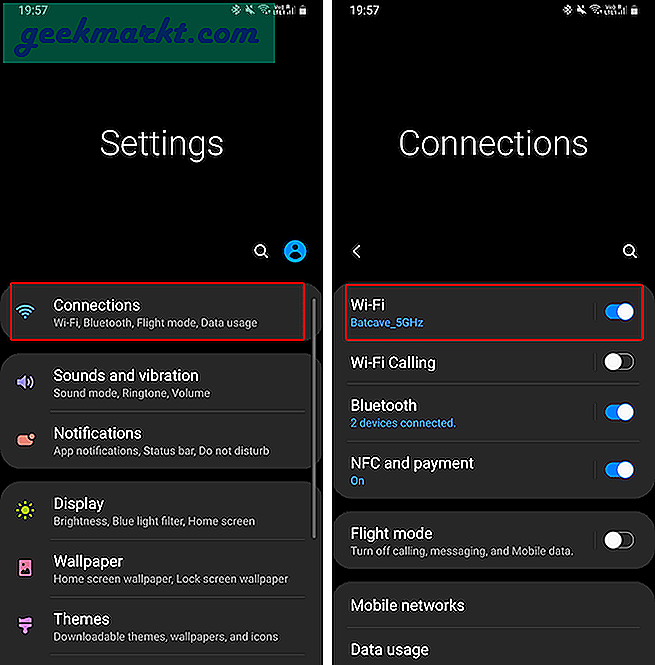
वाई-फाई के तहत, वाई-फाई नाम के बगल में स्थित गियर आइकन पर टैप करें। वाई-फाई सेटिंग्स के तहत, आपको एक विकल्प दिखाई देगा जिसे "मैक पता प्रकार". सुनिश्चित करें कि यह "पर सेट है"यादृच्छिक मैक का प्रयोग करें“.
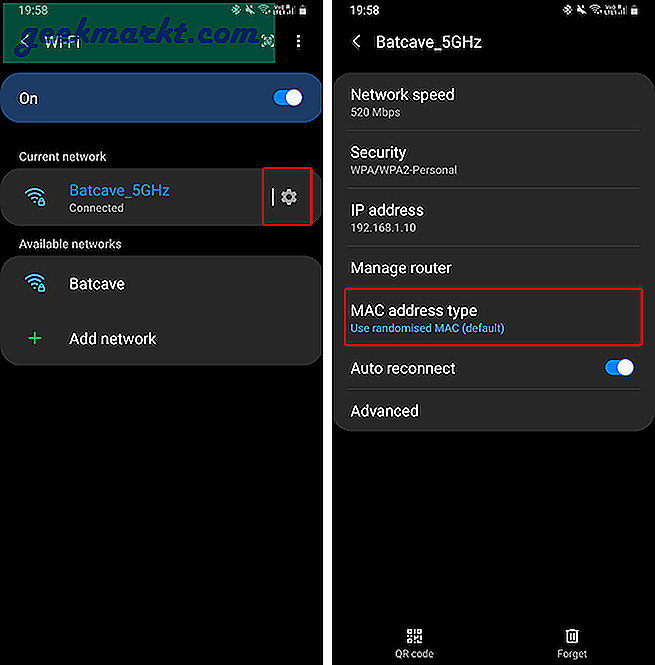
थर्ड-पार्टी ऐप
एंड्रॉइड 10 में, जब भी आप किसी नए वाईफाई नेटवर्क से जुड़ते हैं, तो आपको हर बार एक रैंडम मैक एड्रेस मिलता है। यह उस विशेष वाई-फाई नेटवर्क के लिए समान रहता है जब तक कि आप इसे रीसेट नहीं करते। यदि आप किसी विशेष वाई-फाई नेटवर्क के लिए एक कस्टम मैक पता सेट करना चाहते हैं, तो आपको एक की आवश्यकता होगी निहित डिवाइस और एक तृतीय-पक्ष ऐप.
मेरे द्वारा परीक्षण किए गए कई अनुप्रयोगों में से, मेरा मैक बदलें काफी अच्छा काम करता है। ऐप इंस्टॉल करें और इसे खोलें। अब ऐप में आप सिर्फ एक टैप से एक रैंडम मैक एड्रेस जेनरेट कर सकते हैं। हालाँकि, ध्यान रखें, जब आप अपने डिवाइस को पुनरारंभ करते हैं, तो आपका फ़ोन पुराने मैक पते पर वापस आ जाएगा।
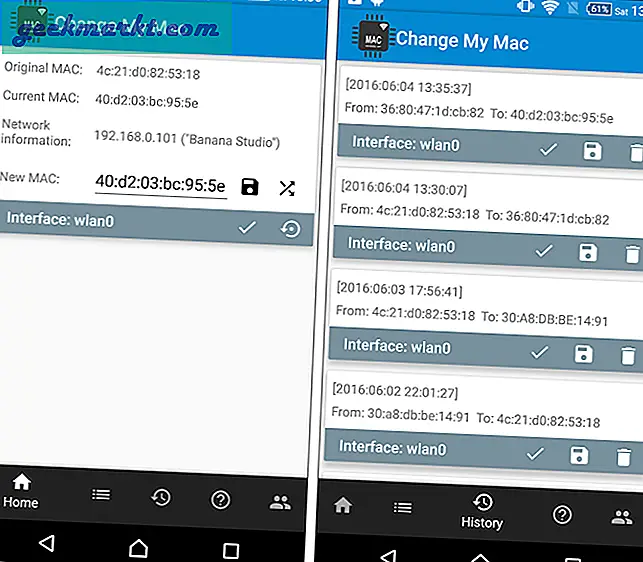
आईओएस
IOS 14 में, Apple ने iPhones के लिए एक यादृच्छिक मैक पता रखने की क्षमता की घोषणा की, जिसे "के रूप में जाना जाता है"निजी पता। यदि आप iOS 14 पर नहीं हैं, तो आप कर सकते हैंइस गाइड का पालन करें IOS 14 में अपग्रेड करने के लिए। जब भी आप किसी नए नेटवर्क से कनेक्ट होते हैं तो निजी पता डिफ़ॉल्ट रूप से चालू हो जाएगा। जाँच करने के लिए, पर जाएँ सेटिंग ऐप, तथा वाई-फाई टैप करें.
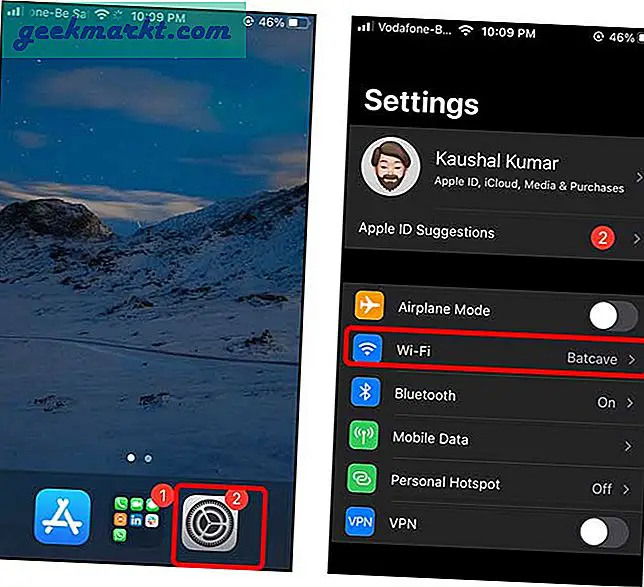
वाई-फाई पेज पर, पर टैप करें "मैं" बटन वाई-फाई नाम के बगल में। अगला, खोजने के लिए नीचे स्क्रॉल करें"निजी पते का उपयोग करें". स्विच ऑन टॉगल करें और बस। आपका iPhone अब एक रैंडम मैक एड्रेस बनाएगा और इसे राउटर के सामने पेश करेगा।
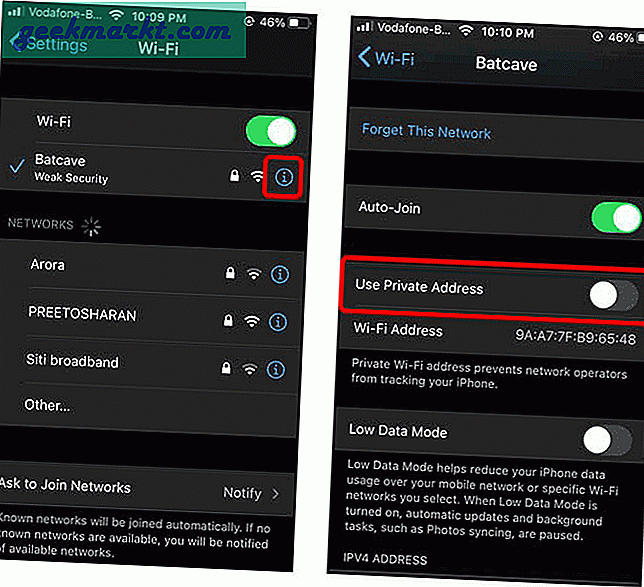
विंडोज 10
विंडोज 10 रैंडम मैक एड्रेस को भी सपोर्ट करता है। हालाँकि, यह डिफ़ॉल्ट रूप से चालू नहीं होता है। इसे चालू करने के लिए, स्टार्ट मेन्यू पर जाएं और टाइप करें "तुमयादृच्छिक हार्डवेयर पता"और एंटर दबाएं।
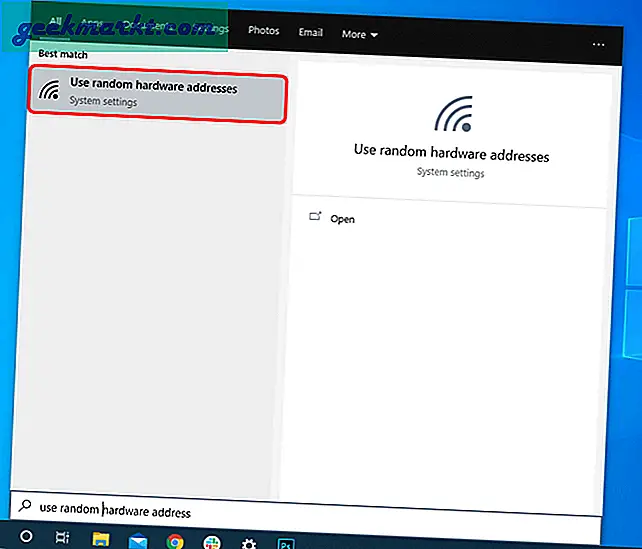
वाई-फाई पेज पर, "रैंडम हार्डवेयर एड्रेस" विकल्प के नीचे टॉगल चालू करें। यदि आप नहीं जानते हैं, तो मैक एड्रेस को हार्डवेयर एड्रेस या मशीन एड्रेस के रूप में भी जाना जाता है। यह आपके विंडोज 10 पीसी को एक यादृच्छिक मैक पते का उपयोग करने में सक्षम करेगा।
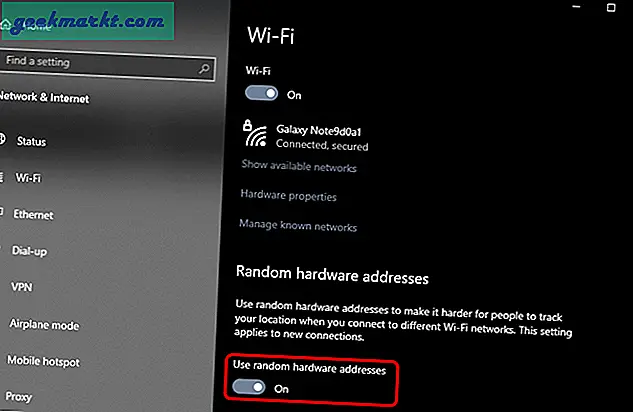
ध्यान दें कि, यदि आप इसे ऑफिस के लैपटॉप पर करते हैं, तो इससे रिमोट नेटवर्क पर एक्सेस की समस्या हो सकती है। यदि आप भी इसका सामना करते हैं, तो परिवर्तनों को पूर्ववत करें और "ipconfig /flushdns" पर सही कमाण्ड.
मैक ओ एस
आईओएस 14, आईपैड ओएस 14 और वॉचओएस 7 मैकओएस को छोड़कर सभी यादृच्छिक मैक पते का समर्थन करते हैं। अब, मैकोज़ प्रति से यादृच्छिक मैक पता प्राप्त करने का कोई तरीका नहीं है। हालाँकि, आप अपने वाई-फाई को नकली मैक पते के साथ वायरलेस नेटवर्क से कनेक्ट करने के लिए बाध्य कर सकते हैं। इसे "मैक स्पूफिंग" के रूप में जाना जाता है।
ऐसा करने के लिए, हमें सबसे पहले आपके वाई-फाई अडैप्टर नाम की आवश्यकता होगी। अधिकतर, यह en0 है। लेकिन, आप टर्मिनल खोलकर जल्दी से इसकी जांच कर सकते हैं और निम्न आदेश चला सकते हैं।
ifconfig
कमांड आउटपुट में, सक्रिय नेटवर्क एडेप्टर की जांच करें। मेरे मामले में, यह en0 है जो सक्रिय है।
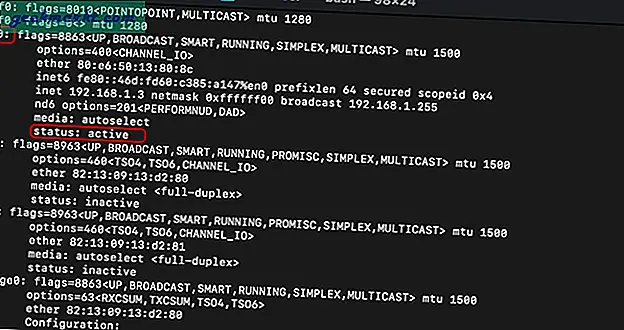
अगला, आइए हमारे मूल मैक पते की जाँच करें। ऐसा करने के लिए निम्न आदेश चलाएँ।
ifconfig en0 | ग्रेप-आई ईथर
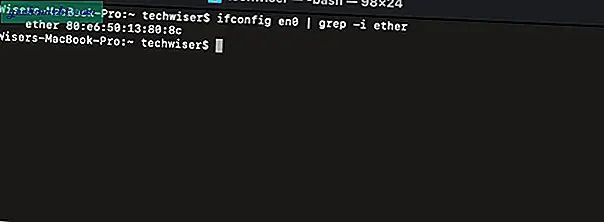
पढ़ें:कुछ वाई-फाई नेटवर्क पर ऑटो-कनेक्ट को अक्षम कैसे करें
अब, आप एक यादृच्छिक मैक पता सम्मिलित कर सकते हैं या ऐसा करने के लिए मैक एड्रेस जेनरेटर नामक वेब ऐप का उपयोग कर सकते हैं। अपने मूल मैक पते को बदलने के लिए निम्न आदेश का प्रयोग करें। मेरे मामले में, मैं अपने मूल मैक पते को "के साथ बदल रहा हूं"19:e4:91:8f:बीडी:41“.
ध्यान दें कि इस आदेश को निष्पादित करने के लिए आपको व्यवस्थापक अनुमतियों की आवश्यकता होगी।
sudo ifconfig en0 ether 19:e4:91:8f:bd:41
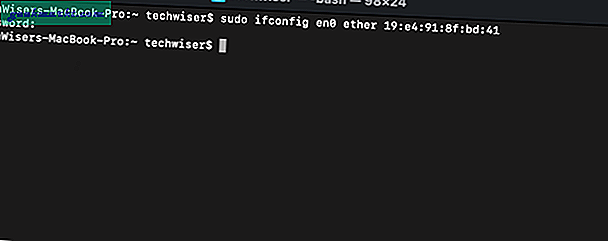
अब, जब हमने मैक पता बदल दिया है, तो निम्न आदेशों के साथ परिवर्तनों को सत्यापित करें।
ifconfig en0 | ग्रेप-आई ईथर
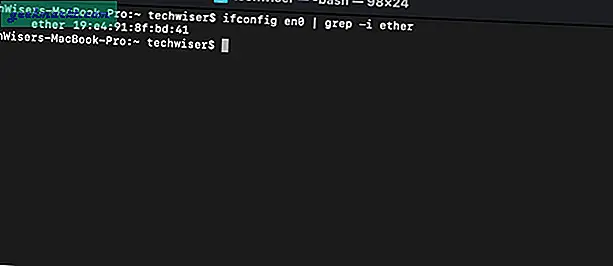
यह वर्कअराउंड केवल तब तक चलता है जब तक आप रिबूट नहीं करते। इसलिए, यदि चीजें इरादे से काम नहीं करती हैं या आप इस सेटअप को रीसेट करना चाहते हैं, तो एक त्वरित रीबूट करें।
लिनक्स
लिनक्स पर, प्रक्रिया कुछ हद तक macOS के समान है। आप अपना मैक पता मैन्युअल रूप से बदल सकते हैं और रिबूट के बाद यह रीसेट हो जाएगा।
सबसे पहले, हमें वाई-फाई अडैप्टर नाम का पता लगाना होगा। ऐसा करने के लिए, निम्न आदेश का उपयोग करें।
आईपी-सी ए
एडेप्टर नाम के लिए देखें, जिसमें राज्य "यूपी" है। मेरे मामले में, वाई-फाई एडाप्टर का नाम wlp3s0 है जिसमें राज्य यूपी है।
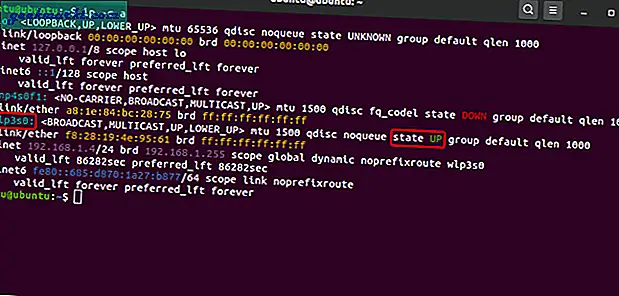
इसके बाद, हमें नाम बदलने के लिए अपने वाई-फाई अडैप्टर को बंद करना होगा। वाई-फाई एडॉप्टर को बंद करने का आदेश नीचे दिया गया है।
सुडो आईपी लिंक देव wlp3s0 नीचे सेट करें
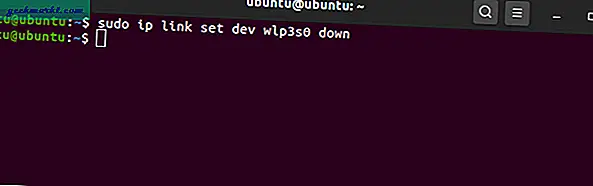
एक बार वाई-फाई अडैप्टर बंद हो जाने पर, हम मैक एड्रेस बदल सकते हैं। ऐसा करने के लिए नीचे कमांड है। ध्यान दें कि, जब आप वाई-फाई बंद कर देते हैं तो आप उस तक नहीं पहुंच सकते।
सुडो आईपी लिंक सेट देव wlp3s0 पता
आप मैक पते के रूप में कोई भी यादृच्छिक 14-अंकीय अल्फ़ान्यूमेरिक डाल सकते हैं। मैंने "70:5E:55:65:F4:10" का उपयोग किया है।
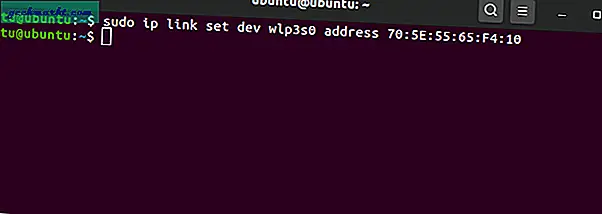
अब, हमने अपना मैक पता बदल दिया है, हम अपने वाई-फाई एडाप्टर को चालू कर सकते हैं।
sudo ip लिंक सेट देव wlp3s0 up
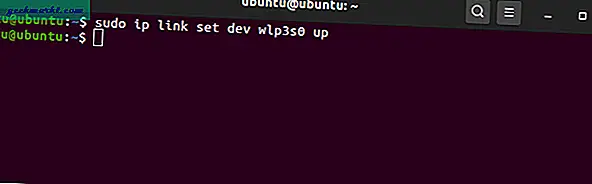
यह सत्यापित करने के लिए कि हम परिवर्तित मैक पते का उपयोग कर रहे हैं, निम्न कमांड का उपयोग करें।
आईपी ए | ग्रेप ईथर
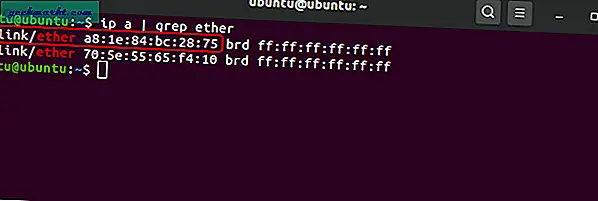
जैसा कि आप उपरोक्त स्क्रीनशॉट में देख सकते हैं, मैं निर्दिष्ट मैक पते का उपयोग कर रहा हूं।
समापन शब्द
तो ये विभिन्न प्लेटफॉर्म पर यादृच्छिक मैक पते प्राप्त करने के तरीके थे। अधिक मुद्दों या प्रश्नों के लिए, मुझे नीचे टिप्पणी में बताएं।
यह भी पढ़ें:विंडोज़, मैकोज़, आईओएस और एंड्रॉइड पर वाई-फाई नेटवर्क को प्राथमिकता कैसे दें